| 拖动卡顿 | 您所在的位置:网站首页 › ps使用时卡住 › 拖动卡顿 |
拖动卡顿

你是不是经常会遇到这样的问题?刚装的Ps速度很快,使用一段时间以后发现越来越卡,时不时还会死机崩溃?大多数人遇到这种问题都是选择重装软件,或者重做系统,耗时耗力不说,过不了多久又会出现同样的问题,非常头疼。 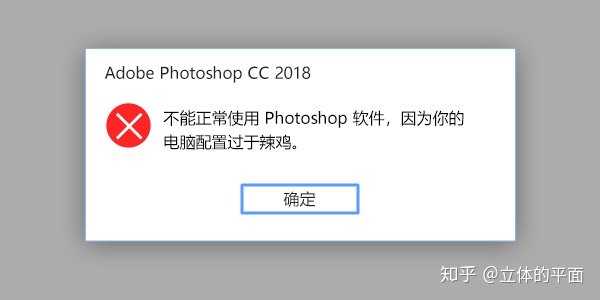
其实大多数类似问题的出现,都是软件设置导致。由于每个人使用的操作系统、硬件配置都各不相同,我们需要根据使用场景和设备条件,找到符合自己的最佳设置。如果你想要大幅提高软件使用效率,最直接的方法还是花钱,升级更好的硬件才能从根本解决软件的运行问题,从而提升你的工作效率。但如果你暂时没有升级设备的打算,却总是被以上问题所困扰,今天这篇文章就来教你调校出最适合你的软件设置,从而减少卡死、崩溃等问题。我们需要以下从 4个方面入手: 指定 Photoshop 性能首选项 优化 Photoshop 功能 优化硬件设置 针对 Photoshop 优化操作系统我们一起来看看具体的操作方法。一、设置 Photoshop 性能首选项调整 Photoshop 的首选项,可以让软件充分使用电脑的资源。但是要根据自身日常的使用情况做不同的调整哦。温馨提示:Ctrl+K(Win)/ Command+K(Mac) 可以调出首选项哦! 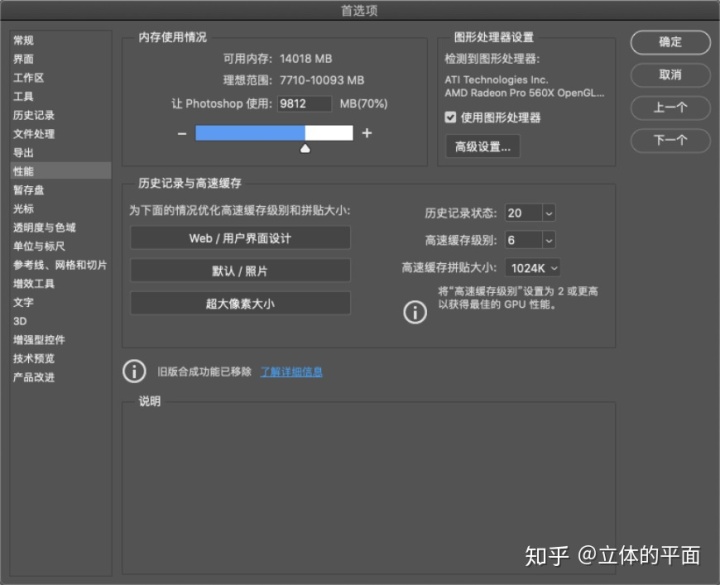
1.1 内存这里说的内存就是 RAM 容量,RAM 容量就是自身电脑的运行内存。内存相当于一张书桌,内存越大,我们能放的东西和阅读的书,也就越多。意味着, 如果你的系统拥有内存越多,你就能同时运行更多的程序。当然,内存也不是决定性能的唯一因素,不过却是必要因素。 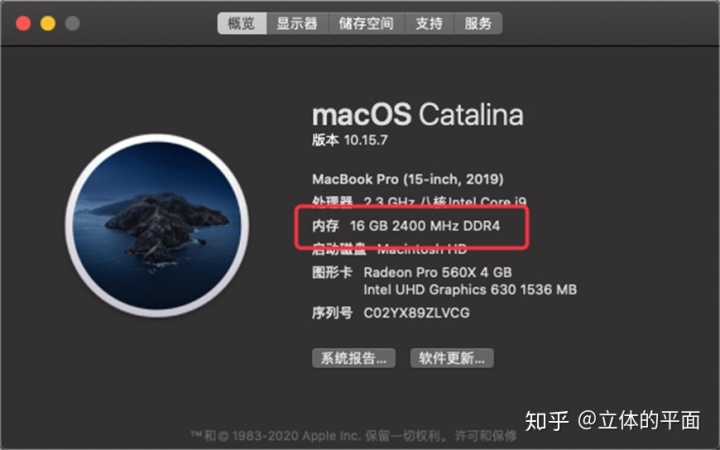
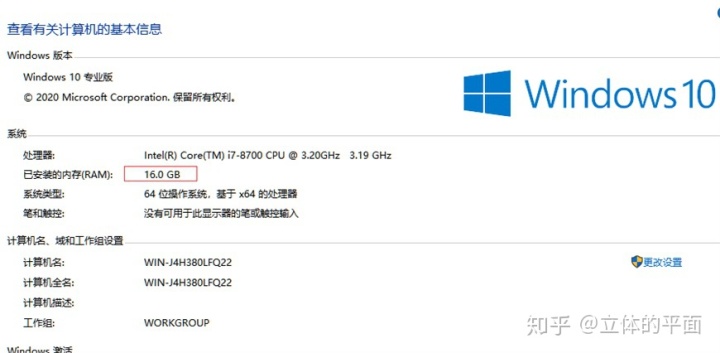
软件默认情况下,Photoshop 默认设置使用 70% 的可用内存容量。我们可以通过参数调整为软件分配更多的内存容量。但是不要分配太多,否者电脑本身就没有内存可以使用了,会导致系统卡顿、崩溃。这里建议分配给 Photoshop 的内存不要超过 85%。 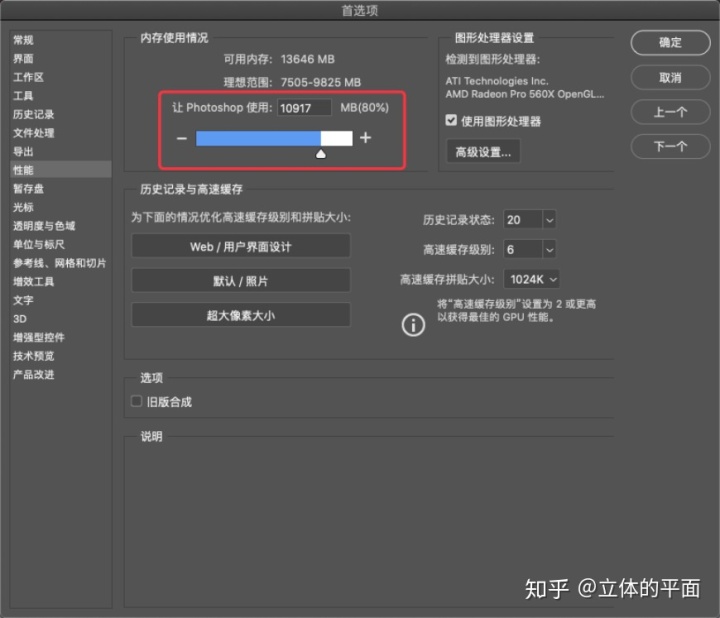
通过这样的调整在一定程度上可以避免很多在 Photoshop 中遇到的 RAM(内存) 不足,内存不足的错误。温馨提示:修改完成后,需重启 Ps 让设置生效。 
1.2 缓存什么是高速缓存级别?它可以提高软件响应速度,但是缓存级别越高,相对应的会增加图像加载的时间。如果将「高速缓存级别」设置为 1,可能会使用某些 Photoshop 功能时可能无法使用。 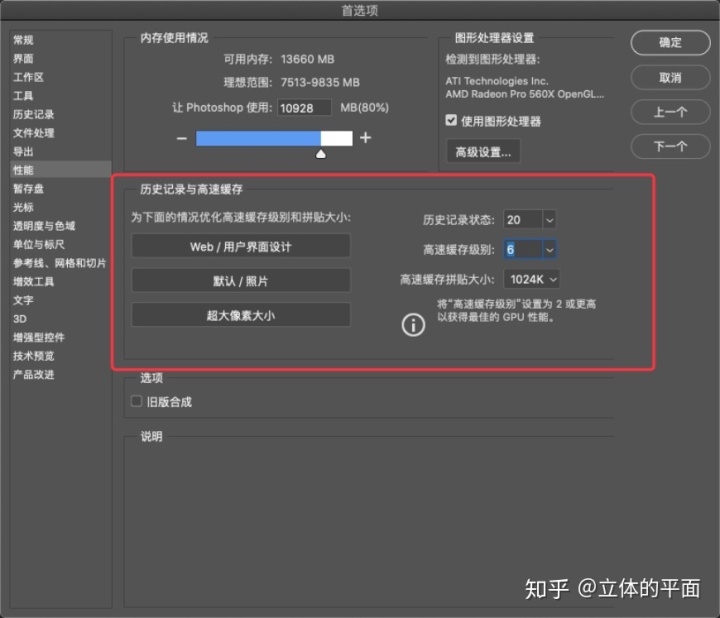
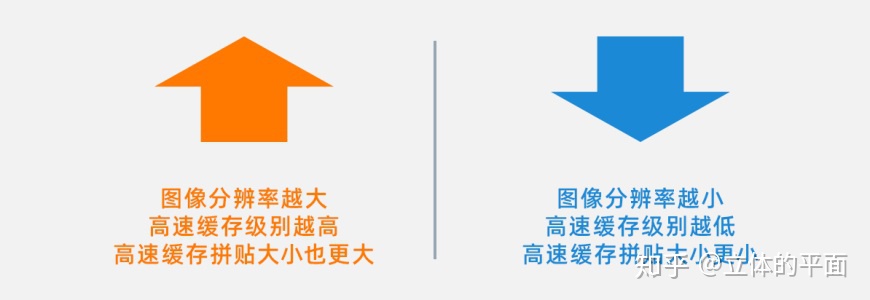
什么是高速缓存拼贴大小?可以提高软件处理数据时的数据量,高速缓存拼贴越大,一些复杂的操作(滤镜,锐化)处理速度会越快。高速缓存拼贴越小,一些简单的操作(画笔)响应速度越快。 |
【本文地址】